在很多的科幻大片中,我們經常看到星球爆炸的場景,給人以視覺的震撼。今天,大家就跟著筆者通過3dmax9.0來一同打造星球爆炸特效吧……
先看一下最終效果:

一、繪制場景
1、啟動3dmax9.0,單擊“創建”命令面板,點擊“幾何體”按鈕,在下拉列表框中選擇“標準基本體”項。點擊“球體”按鈕,在視圖中繪制一球體sphere01,調整其尺寸,如圖1所示。

2、點擊“幾何體”按鈕,在下拉列表中選擇“粒子系統”項,單擊“粒子陣列”按鈕,在視圖中繪制一粒子系統,并點擊“修改”命令面板,打開“基本參數”卷展欄并點擊“拾取對象”按鈕,如圖2所示。
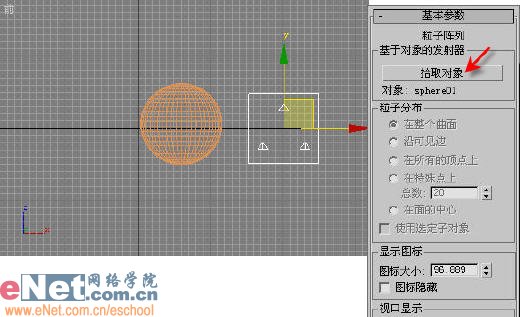
|||
3、并點擊“視口顯示”欄下的“網格”項,并確定“粒子數百分比”為100%,在“粒子類型”卷展欄下,選擇“對象碎片”單選框,接著在“對象碎片控制”欄下確定“厚度”值為5,“碎片數目”為200。如圖3所示。

4、確定材質來源為“拾取的發生器”,并確定“旋轉和碰撞”卷展欄下的“自旋時間”為30。拖動動畫桿,可以觀看效果,如圖4所示。
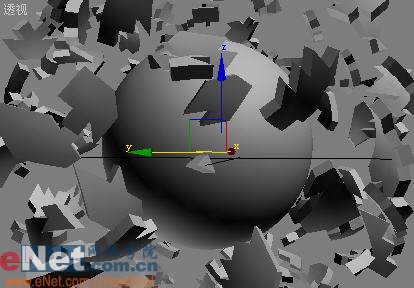
5、點擊工具欄上的“曲線編輯器”按鈕,打開軌跡視圖,確定到sphere01上,點擊“軌跡”菜單中的“可見性軌跡 添加”命令,并通過放大按鈕可以看到可見性值為1,如圖5所示。
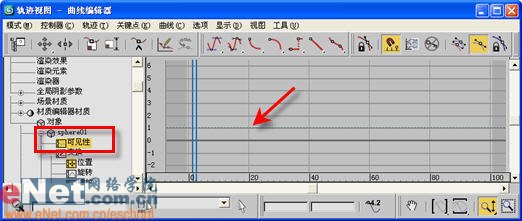
6、繼續點擊編輯器工具欄上的“添加關鍵點”按鈕,添加兩個關鍵點,分別定義在第5幀、6幀上的值分別為1、0。這個幀值的確定還是應感觀而定,太早了不好,太晚了就更不可信了,保證sphere01在爆炸的瞬間,消失掉實體,最后再選擇上這兩個點,點擊下“將切線設置為線性”按鈕,如圖6所示。
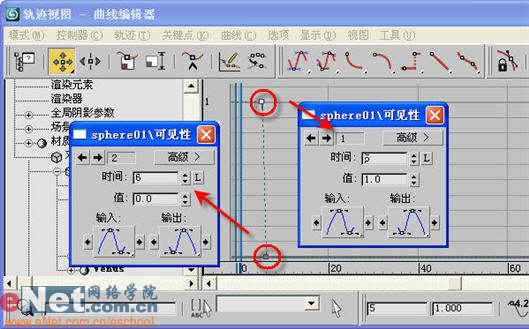
|||
7、關閉編輯器,拽動動畫滑桿,會發現在5和6幀的時候,sphere01便會消失了,如圖7所示。
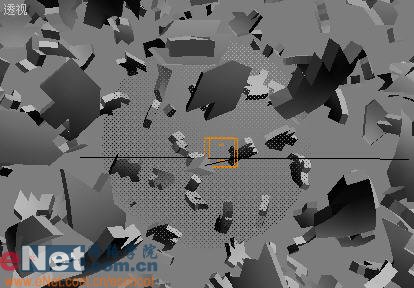
8、選擇粒子發射系統,打開“粒子生成”卷展欄,將粒子的發射時間定在6上,再看一下動畫,此時的爆炸效果就更加逼真了。
9、點擊“創建”命令面板,確定“標準基本體”下拉列表項,點擊“平面”按鈕,在視圖中繪制一平面plane01,按下ctrl+c鍵,將plane01與攝影機對齊,如圖8所示。
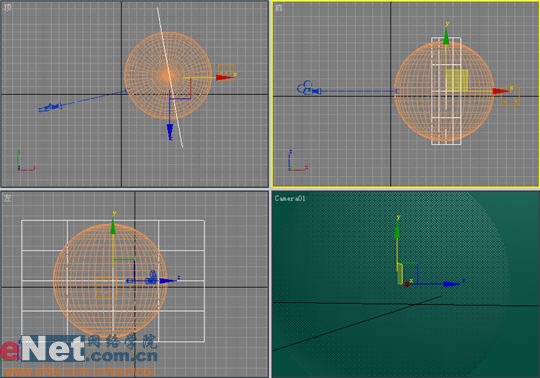
二、材質配置
1、點擊工具欄上的“材質編輯器”按鈕,打開其面板,選擇第一個樣球,打開“貼圖”卷展欄,單擊“漫反射”后的“none”按鈕,打開“材質/貼圖瀏覽器”面板,選擇“新建”單選項,然后在左邊列表中雙擊“位圖”貼圖,為它指定一星球表面圖片,同時,為“凹凸”貼圖指定一圖片,如圖9所示。

2、將第一個材質賦予sphere01。
3、選擇第二個樣球,點擊“漫反射”后面的none按鈕,為它指定一彩色爆炸效果時序圖,并調整它出現的時間在第4幀左右,如圖10所示。

|||
4、將第二個樣球材質賦予平面plane01,并在貼圖卷展欄中,拖拽該材質到“不透明度”的none按鈕上,如圖11所示。

5、點擊“不透明度”按鈕,重新載入它的貼圖,為它指定一黑白爆炸效果時序圖,如圖12所示。

小提示;時序圖不同于靜止的圖片,它是由一組圖片構成的文件,事先需要做成ifl文件,3dmax通過讀取該時序文件,就相應的將一系列圖片讀到了。
6、觀察動畫效果,爆炸的時序圖放送和星球實體的爆裂紛飛是否在時間上匹配,在這個過程中可以調整粒子運動的速度,使得發射的速度慢一些,跟的上圖片的放送。
7、為場景增添泛光燈及背景星空圖片,點擊“快速渲染”,生成動畫,得到的一連續畫面如圖13所示。

8、抓取其中一幀進行渲染,得到的效果如圖14所示。

小提示:用時序圖片進行渲染火焰效果,同樣顯得很強烈與逼真,同時由于是圖片的原因,在渲染速度上要比環境中加入火效果來得快一些。
新聞熱點
疑難解答